Notepad++ nemůže otevřít velké soubory

Notepad++ nemůže otevřít soubory, které jsou větší než 2 GB. Nástroj jednoduše zobrazí chybovou zprávu, že soubor je příliš velký.
Mnoho uživatelů si všimlo, že okno s výsledky hledání v programu NotePad++ se ne vždy zobrazuje.
Neschopnost rychle přistupovat k výsledkům vyhledávání může být velmi otravná. To nutí uživatele ručně vyhledávat informace nebo sekvenci, které je zajímají.
Samozřejmě je nejlepší se takovým časově náročným úkolům vyhnout. To je důvod, proč jsme vytvořili tohoto průvodce a ukážeme vám, jak můžete obnovit výsledky vyhledávání v programu NotePad++.
Co způsobuje tento problém? Pokud okno Výsledky hledání není viditelné, je to proto, že se může nacházet mimo vaši obrazovku nebo je okno Najít zcela průhledné.
Pokud nastavíte Průhlednost na Vždy , budou výsledky hledání trvale průhledné nebo neviditelné.
Chcete-li to vyřešit, musíte minimalizovat všechna okna na ploše, spustit Notepad++ a stisknout tlačítko Obnovit.
To by mělo okno zmenšit. Přejděte do nastavení průhlednosti a povolte průhlednost pouze při ztrátě zaměření.
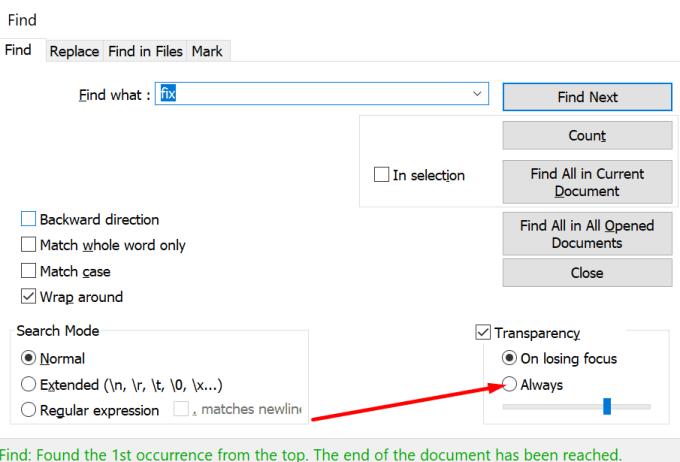
Otevírání výsledků vyhledávání přímo z nabídky je další praktické řešení, které můžete použít.
Chcete-li to provést, můžete stisknout klávesu F7 nebo kliknout na nabídku Hledat a vybrat okno Výsledky vyhledávání .
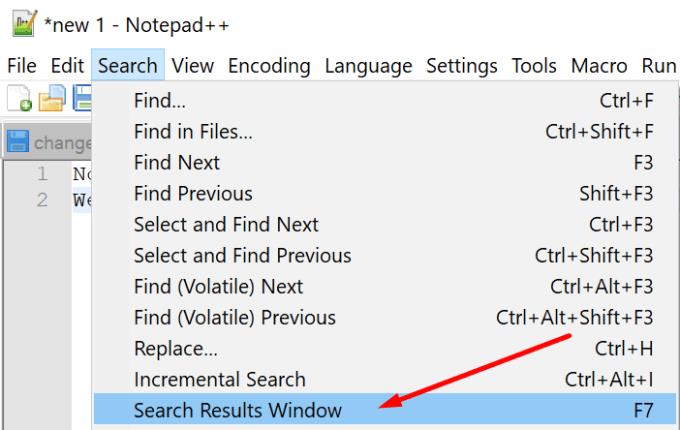
Tento problém by mohlo vyřešit odstranění konfiguračního souboru Notepad++ ze složky AppData.
Klikněte na vyhledávací lištu Windows a zadejte %appdata%
Vyberte složku Notepad++
Vyberte konfigurační soubor a odstraňte jej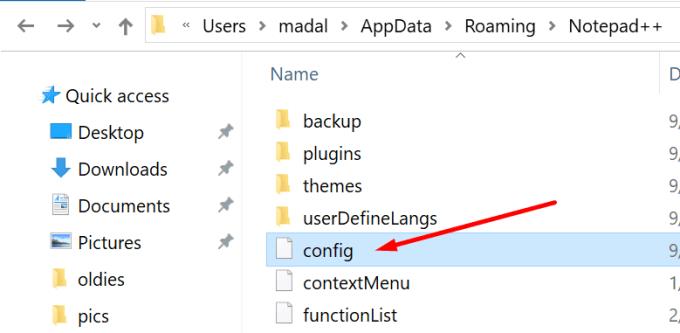
Zavřete Notepad++ a znovu jej otevřete
Důležitá poznámka: Nemažte celou složku, odstraňte pouze konfigurační soubor.
Mějte na paměti, že smazání konfiguračního souboru může vést i ke ztrátě dalších nastavení.
Pokud nechcete, aby se to stalo, můžete v konfiguračním souboru odstranit pouze řádek viditelnosti.
Otevřete konfigurační soubor pomocí editoru XML nebo textového editoru
Vyhledejte a odstraňte následující řádek:
To by mělo ukotvit okno Najít výsledky zpět do spodní části okna programu Notepad++.
Pokud smazání konfiguračního souboru nepomohlo, zkuste změnit zaměření vyhledávání.
Začněte hledáním libovolného vzoru, který chcete – to vám pomůže přepnout fokus na chybějící okno s výsledky hledání
Stisknutím Alt + mezerník, M přesunete okno
Náhodně pohybujte myší po obrazovce, dokud se na obrazovce nezobrazí okno Výsledky hledání
Vyberte okno a umístěte jej na požadované místo a poté stiskněte Enter.
Pokud nic nefungovalo a výsledky hledání nevidíte, zkuste odinstalovat a znovu nainstalovat Notepad++.
Notepad++ nemůže otevřít soubory, které jsou větší než 2 GB. Nástroj jednoduše zobrazí chybovou zprávu, že soubor je příliš velký.
Pokud se vašemu počítači nedaří přiřadit Notepad++ k určitým typům souborů, nebo se Notepad++ nezobrazí v kontextové nabídce, opravte to pomocí tohoto průvodce.
Co uděláte, když Notepad++ neuloží vaše úpravy nebo soubory? Tato příručka vám přináší čtyři praktická řešení.
Mnoho uživatelů si všimlo, že výsledky hledání se někdy v programu Poznámkový blok++ nezobrazují. Nejprve zkontrolujte nastavení průhlednosti.
V současnosti není možné zakázat anonymní dotazy na živých událostech Microsoft Teams. I registrovaní uživatelé mohou posílat anonymní dotazy.
Spotify může být nepříjemné, pokud se automaticky otevírá pokaždé, když zapnete počítač. Deaktivujte automatické spuštění pomocí těchto kroků.
Udržujte cache v prohlížeči Google Chrome vymazanou podle těchto kroků.
Máte nějaké soubory RAR, které chcete převést na soubory ZIP? Naučte se, jak převést soubor RAR do formátu ZIP.
V tomto tutoriálu vám ukážeme, jak změnit výchozí nastavení přiblížení v Adobe Reader.
Pro mnoho uživatelů aktualizace 24H2 narušuje auto HDR. Tento průvodce vysvětluje, jak můžete tento problém vyřešit.
Microsoft Teams aktuálně nativně nepodporuje přenos vašich schůzek a hovorů na vaši TV. Můžete však použít aplikaci pro zrcadlení obrazovky.
Ukážeme vám, jak změnit barvu zvýraznění textu a textových polí v Adobe Reader pomocí tohoto krokového tutoriálu.
Potřebujete naplánovat opakující se schůzky na MS Teams se stejnými členy týmu? Naučte se, jak nastavit opakující se schůzku v Teams.
Zde najdete podrobné pokyny, jak změnit User Agent String v prohlížeči Apple Safari pro MacOS.










